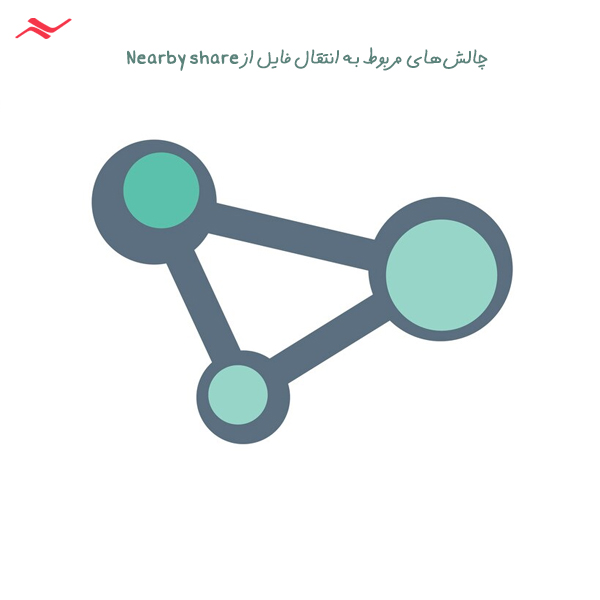قابلیت Nearby share: انتقال آسان و سریع فایل در گوشیهای اندروید با Nearby share + عکس
قابلیت Nearby share همانطور که از نامش مشخص است، مربوط به اشتراک گذاری سریع و آسان انواع فایل و عکس و ویدئو است. منتها این قابلیت فقط در بین دستگاههای اندروید امکانپذیر است. فعلا امکان اشتراک گذاری فایل بین ویندوز 10 و اندروید با Nearby share وجود ندارد. اگر در مجموعه دوستان و خانواده، زیاد فایل جابجا میکنید، این مطلب از ایساج را از دست ندهید.
قابلیت Nearby share: منظور از Nearby share چیست؟
اگر دوست دارید که فایلهایتان را بدون نیاز به هیچ اپلیکیشنی (مثل shareit) بصورت آنلاین و آفلاین، بین دستگاههای اندروید جابجا کنید، قابلیت Nearby share خیلی به کارتان میآید. Nearby share اولین بار در سال 2020 توسط گوگل برای اندروید 6 به بالا معرفی شد. با Nearby share میتوان با رعایت حریم خصوصی خیلی سریع و آسان، فایلها را به اشتراک گذاشت. بنابراین اگر گوشی شما اندروید 6 به بالا باشد، قابلیت پشتیبانی از Nearby share را دارد.
قابلیت Nearby share: اگر دستگاه اندروید دارید، میتوانید بدون نیاز به نصب هیچ گونه نرمافزاری خیلی راحت با استفاده از برنامهی پیش فرض گوشی، فایلهایتان را با سایر دستگاههای اندروید به اشتراک بگذارید.
(آیا فعالسازی 5G روی گوشی 4G امکانپذیر است؟ برای دانستن این مطلب به صفحه مورد نظر مراجعه کنید.)
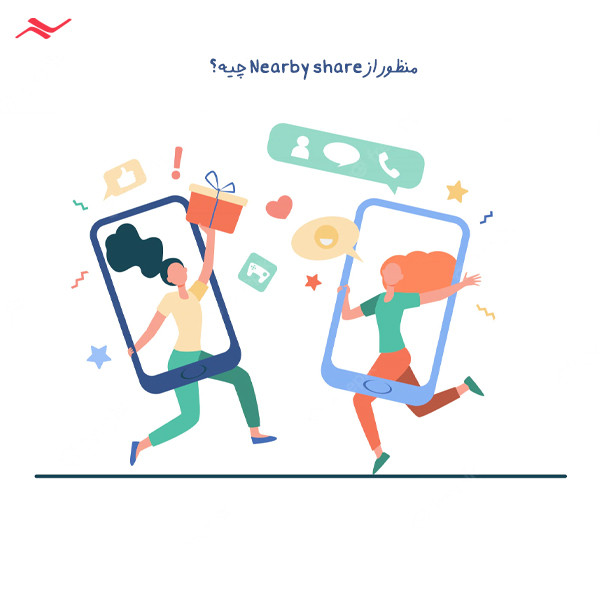
فعال کردن گزینه Nearby share بر روی سیستم عامل اندروید
برای استفاده از Nearby share در دستگاههای اندروید، همه چیز بستگی به بروز رسانی گوگل و سیستم عامل گوشی شما دارد. با بروزرسانی گوگل، هر محتوایی را که مارک کنید در منوی اشتراک گذاری، آیکن Nearby share را خواهید دید.
برای انتقال فایل با Nearby share دانستن موارد زیر کمک کننده است:
- باید گزینهی موقعیت مکانی و بلوتوث روشن باشد.
- گزینهی nearby share بصورت پیش فرض در quick access گوشی در دسترس است.
- مورد دیگری که باید در اشتراک گذاری محتوا با Nearby share توجه کرد، این است که، دستگاههای هر چقدر به یکدیگر نزدیک باشند، عملکرد بهتری دارند.
قابلیت Nearby share: با این قابلیت برای ارسال فایل از گوشی اندروید به گوشی اندروید دیگر، نیازی به برنامههای پیام رسان مثل تلگرام و واتساپ ندارید. با این روش بصورت افلاین میتوان فایل جابجا کرد.
(برای فعالسازی رومینگ آیفون به صفحه مورد نظر مراجعه کنید.)
قابلیت Nearby share: نحوه ارسال فایل با Nearby share در گوشی اندروید
قابلیت Nearby share همانند قابلیت AirDrop در گوشیهای iOS (آیفون) است. فایلهایی که با این روش ارسال میشوند، بدون فشرده سازی، کیفیت بالا هستند. برای اشتراکگذاری سریع و آسان بدون هیچ گونه اپلیکیشنی، در هر مدل گوشی اندرویدی حتی گوشی سامسونگ، مراحل زیر را دنبال کنید:
- برای استفاده از قابلیت Nearby share، در بخشهای مختلف مثل گالری، ویدئو یا موزیک، فایل مورد نظرتان را مارک کنید و از منوی اشتراکگذاری باز شده، گزینه Nearby share را انتخاب کنید.
- اگر موقعیت مکانی را فعال نکرده باشید، دستگاه از شما میخواهد که آن را فعال کنید. بعد از آن، گزینهی continue را انتخاب کنید. در مرحلهی بعد، با انتخاب گزینه Allow از شما میخواهد که بلوتوث و وای فای دسترسی پیدا کند.
- در این مرحله، با ضربه زدن روی گزینهی Turn on دستگاه شما به جستجوی دستگاههای اطراف برمیآید.
- بعد از جستجو، لیستی از دستگاههای اطراف برایتان نمایش میشود که با لمس آن، فایلها آمادهی ارسال میشوند. در دستگاه مقصد نیز پیامی مبنا بر دریافت و عدم دریافت فایل ارسال میشود.
- پس از انتخاب دستگاه، مثل انتقال فایل با بلوتوث، یک پیامی مبنا بر Accept یا Decline ارائه میشود. با اعلام رضایت، انتقال فایل اول آغاز میشود. فقط اینکه گوشی مقصد نباید قفل باشد و یا با کمی تأخیر در تأیید پذیرش، بمنظور حفظ حریم خصوصی، انتقال فایل کنسل میشود.
قابلیت Nearby share: در این روش انحصاری اشتراکگذاری فایلها در گوشیهای اندروید، که همانند AirDrop آیفون عمل میکنند، فایلها بدون فشرده سازی با کیفیت بالا ارسال میشوند.
(برای فعالسازی رومینگ اینترنت اندروید به صفحه مورد نظر مراجعه کنید.)

چالشهای مربوط به انتقال فایل از Nearby share
اگر برای انتقال فایل از طریق Nearby share با چالش روبرو شدهاید، شاید موارد زیر بتواند شما را در حل مشکل یاری کند:
پیدا نکردن نام دستگاه مورد نظر
اگر نام دستگاه مقصد را در منوی جستجوی دستگاه خود مشاهده نمیکنید، اول از همه از روشن بودن وای فای، بلوتوث و موقعیت مکانی اطمینان حاصل کنید. شاید بصورت اتفاقی خاموش شده باشد.
اگر ایراد در موارد بالا نبود، باید به سراغ تنظیمات Nearby share بروید. در تنظیمات، از منوی Device Visibility مورد Use everyone mode temporarily (یعنی استفاده موقت از حالت همه افراد) را انتخاب کنید. البته این مورد به خاطر حفظ حریم خصوصی چند دقیقهای فعال و مجددا به حالت اول برمیگردد. اگر میخواهید همیشه گزینهی شما برای همه قابل رؤیت باشد: گزینه Keep everyone mode all the time را فعال کنید.
عدم نمایش اعلام Nearby share در دستگاههای مورد نظر
اگر در زمان ارسال فایل، نوتیفیکیشنی برای دستگاه مقصد ظاهر نشد، حتما گزینهی مربوط به آن که همیشه به صورت پیش فرض فعال است، در تنظیمات Nearby share غیر فعال شده است.
برای اطمینان از فعال بودن آن، به تنظیمات Nearby share رفته و وضعیت گزینه Show notification را بررسی کنید. اگر باز هم مشکل برقراری ارتباط برای انتقال فایل داشتید، دستگاهتان را یکبار به حالت پرواز ببرید و خارج کنید یا یکبار خاموش و روشن کنید.
قابلیت Nearby share: در حال حاضر امکان اشتراک گذاری فایل از اندروید به کروم امکانپذیر نیست، اما در ماههای آینده انتظار میرود که، Nearby Share با Chromebooks به آسانی کار کند تا بتوانید به سرعت فایلها را بین تلفن Android و Chromebook به اشتراک بگذارید و بالعکس.
(راهنمای تغییر شماره در واتساپ را در این صفحه از ایساج بخوانید.)